Alter Linuxといえば、当ブログでもイチオシの日本製Linux。
Fascode NETWORKさんが手がける、素晴らしいディストリビューションだ。
実は、彼らが開発するディストリビューションはもうひとつある。
それが、Serene Linux。
最近、Beta版ではあるがFedoraベースのSerene Linuxがリリースされたので、さっそくインストールして使い勝手を確かめてみた。
Serene Linux Beta 9.1Fは低スペック向きではない
Fascode NETWORKさんのサイトを確認すると、Serene Linuxは以下のように紹介されている。
SereneLinuxはスペックが低い端末でも快適に作業ができることを目指したLinuxディストリビューションです。
メモリ使用量を極限まで抑えた超軽量設計や、初心者の方のLinuxライフをサポートする便利なソフトウェアを搭載。
Linuxとしては珍しい日本語でのサポートも完備されているため、Linux入門におすすめです。
しかし、この説明と合致するのは、おそらくその前のバージョン、Beta 8までだろう。なぜなら、Beta 8まではUbuntuをベースにしており、システム要件も以下の通りとされていた。
最低システム要件
1GHz, single core(x86_64)
1GB RAM
15GB or more storage
推奨システム要件
2Ghz, dual core(x86_64)
2GB RAM
25GB or more storage
上記の最低システム要件なら、多少古いくらいのPCなら、らくらくインストールできるはずだ。
しかし、FedoraベースのBeta 9.1Fでは、まだ公式のシステム要件が記載されていない。そこで、Fedoraのシステム要件を調べてみると、
2GHz dual core processor or faster
2GB System Memory
15GB unallocated drive space
が最低システム要件となっている。なので、Serene Linuxもこれが最低システム要件と捉えて良いだろう。
Alter Linuxは、32ビット/64ビットが用意されているが、Serene Linuxは64ビットのみ。
ということは、Serene Linuxはけっして低スペック向きではないということだ。
Serene Linux Beta 9.1Fをインストール
インストールファイルは、Fascode NETWORKのサイトより。USBへの書き込みは、おなじみのBalena Etcherを推奨している。
USBから起動すると、Live画面となるので、画面左上のアイコンからインストーラを起動する。
インストーラは最初から日本語なので、特に問題はないだろう。インストール手順はFedoraと全く同じ。
念の為、今回もインストーラのスクリーンショットを掲載しておく。
インストール後の設定について
再起動後のデスクトップは上記の通り。公式ブログによると、壁紙は自身で撮った画像を採用しているとのこと。主な特徴も書かれているので、ご一読あれ。
1番の特徴は、セキュリティ関連のLinuxカーネル制御機能、SELinuxを採用していること。これにより、システムの防御力が高まる。Beta8までは、SELinuxを採用していない。
デスクトップ環境はXfce。画面下にあるランチャーはMac風のCairo-Dockを採用。左端のアイコンからもメニューを開くことができる。
インストール終了・再起動後は、すでに日本語環境も整っており、最初から日本語入力のfcitx-mozcも設定済みのため、特に設定することはない。
独特なアプリ搭載
プリ・インストールされたアプリケーションのラインナップは、他のディストリビューションとは違い、独特だ。
オフィス系アプリケーションは、Googleを採用している。LibreOfficeに慣れた筆者としては、ちょっと面食らう。
だが、Windowsに慣れている人であれば、Googleのスプレッドシートやドキュメントは、かえって使いやすいだろう。
デフォルトのメールは、高機能ながら軽快に使えるClaws Mailを採用。随所に「軽快に動作する」ことを考えている開発者の意図がうかがえる。
Linuxの良いところは、自分でカスタマイズできること。不要なアプリは削除し、必要なものは自由にインストールできる。
ソフトウェアの追加と削除として、RedHat系のアプリ、dnfdragoraがインストールされている。個人的には使いにくいので、ここでGnome-Softwareをインストール。
すでにFlatpakはインストール済みなので、最新のアプリはFlathub(https://flathub.org/home)からダウンロードし、Gnome-Softwareを使ってインストールできる。
Serene Linuxの総評
唯一、ネットワーク共有がうまくできず、今のところ、他のPCや外付HDDへアクセスすることができない。多分、筆者の知識不足だろう。
しかし、それを除けば、非常に使い勝手の良いディストリビューションであることは間違いない。
個人的にはAlter Linuxの方が好みだが、革新的な開発を続けるFedoraをベースとしているこのSerene Linuxも、なかなか捨て難いものだ。
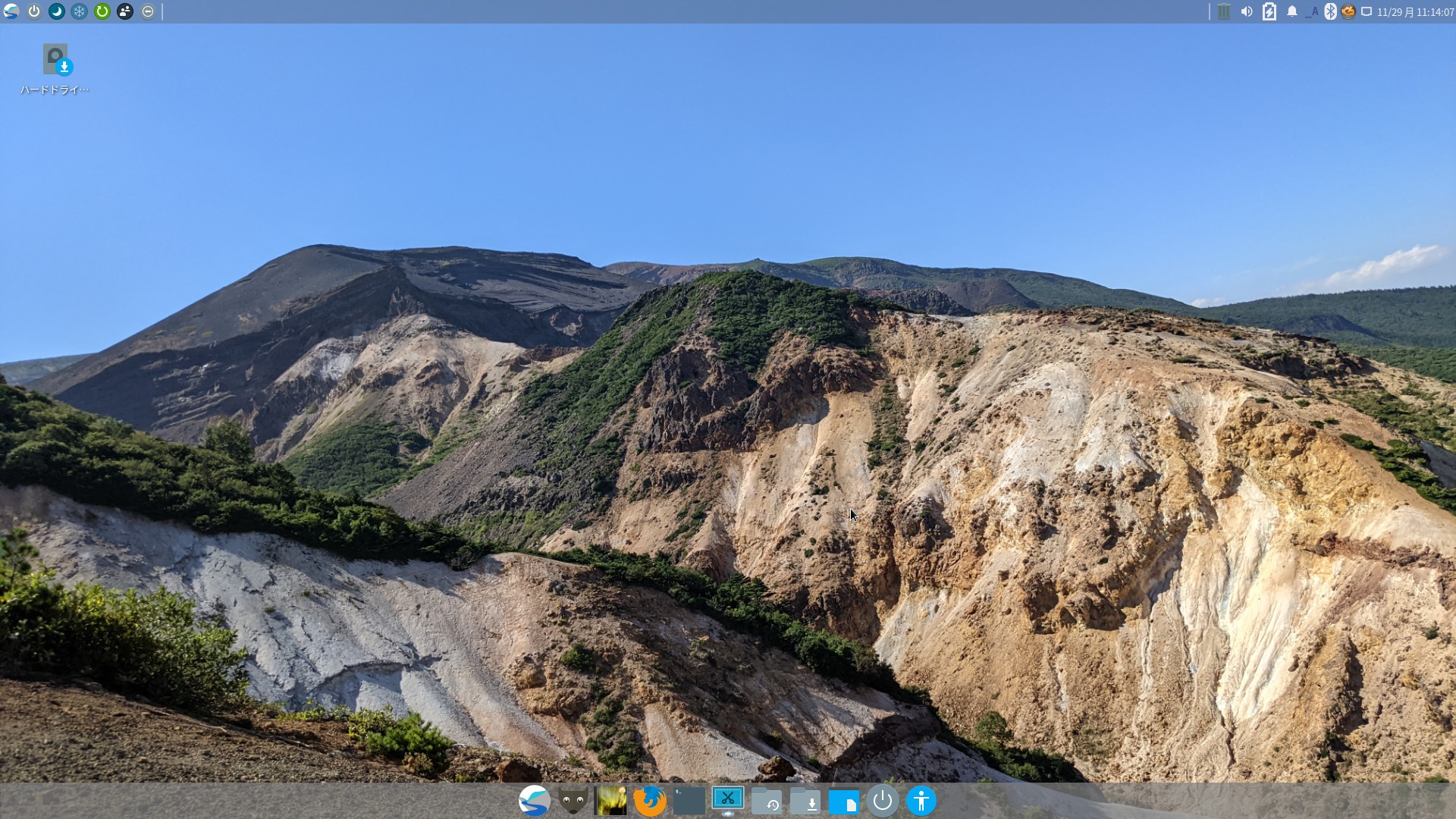
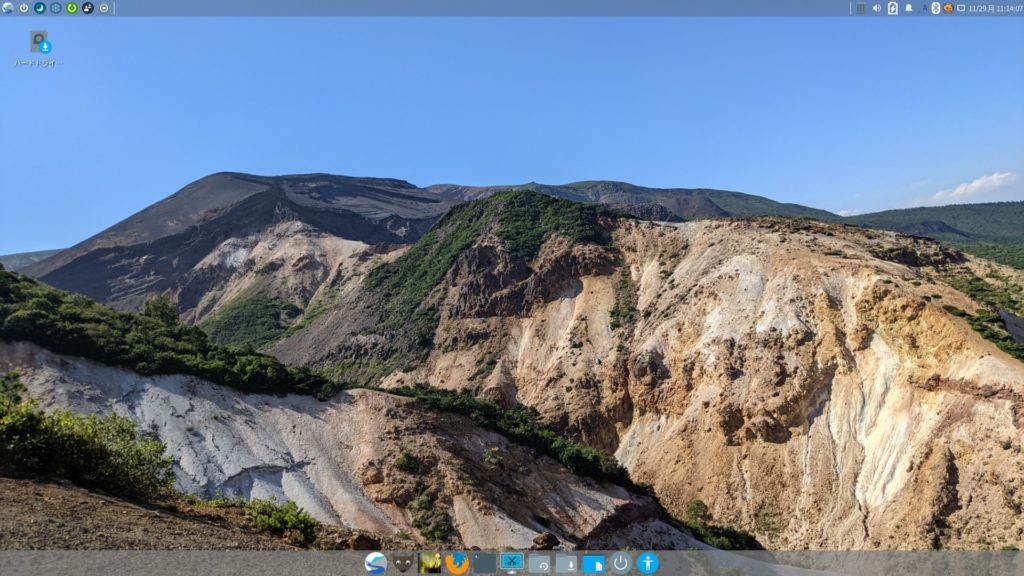
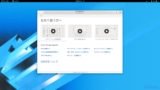
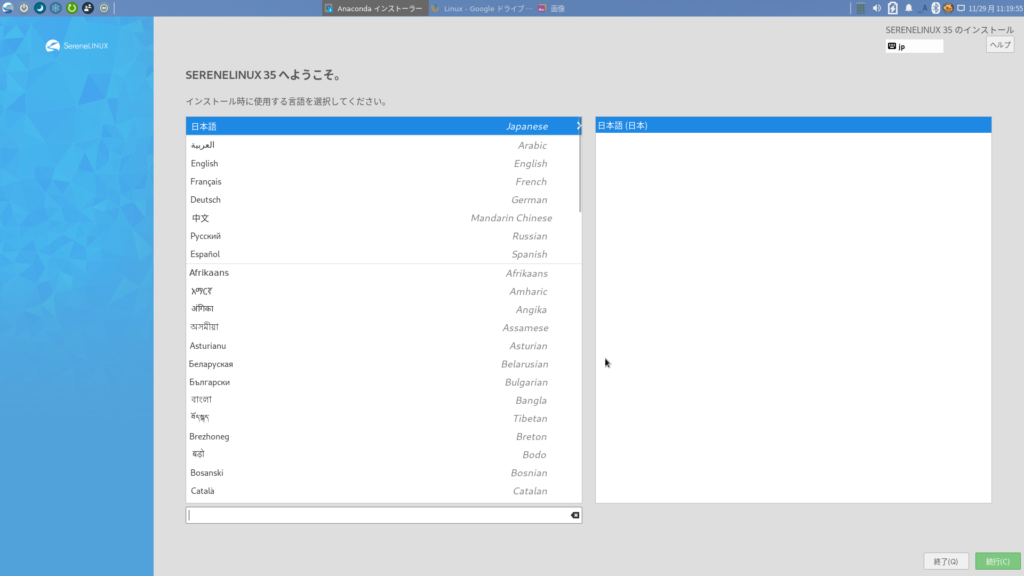
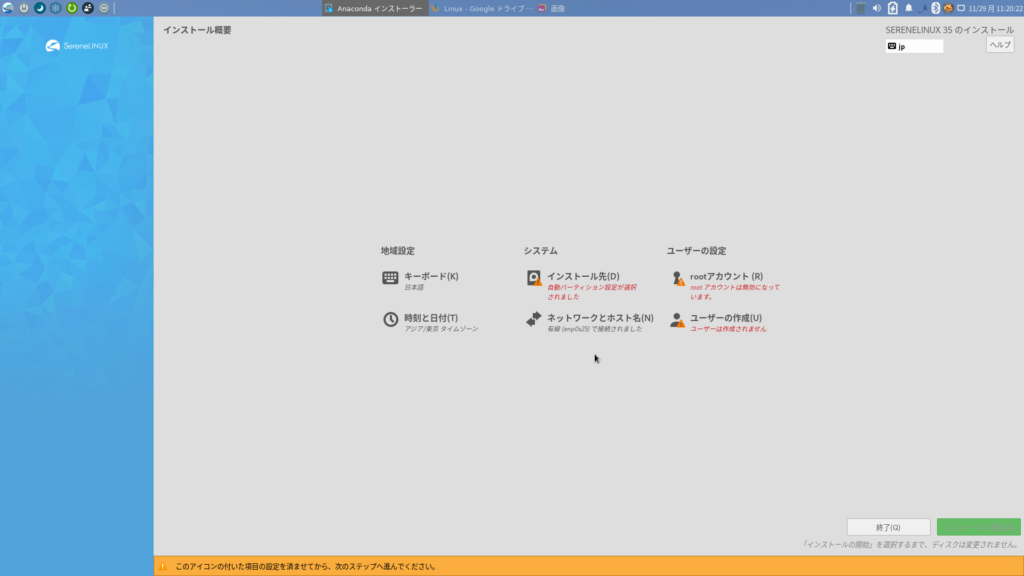
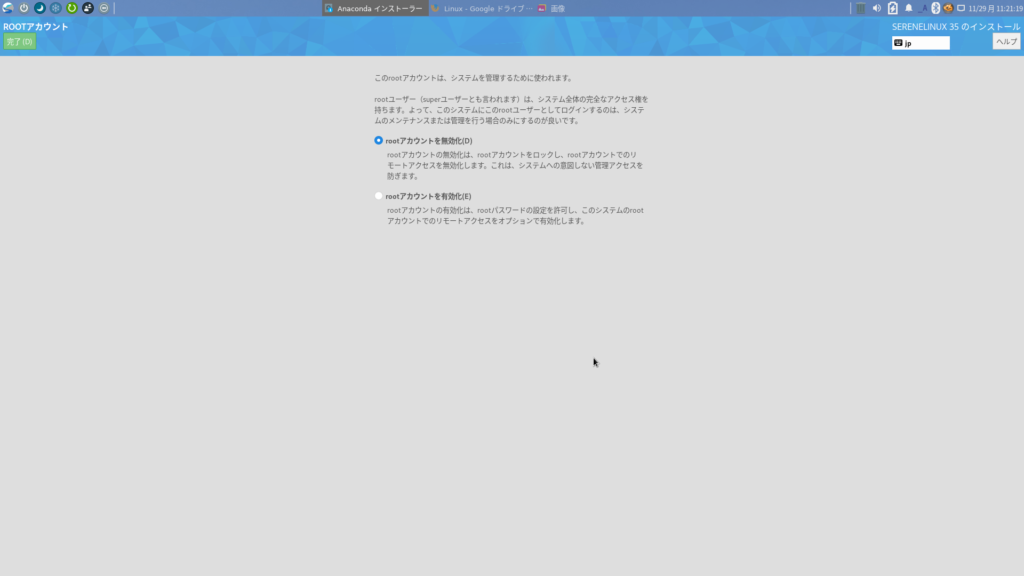

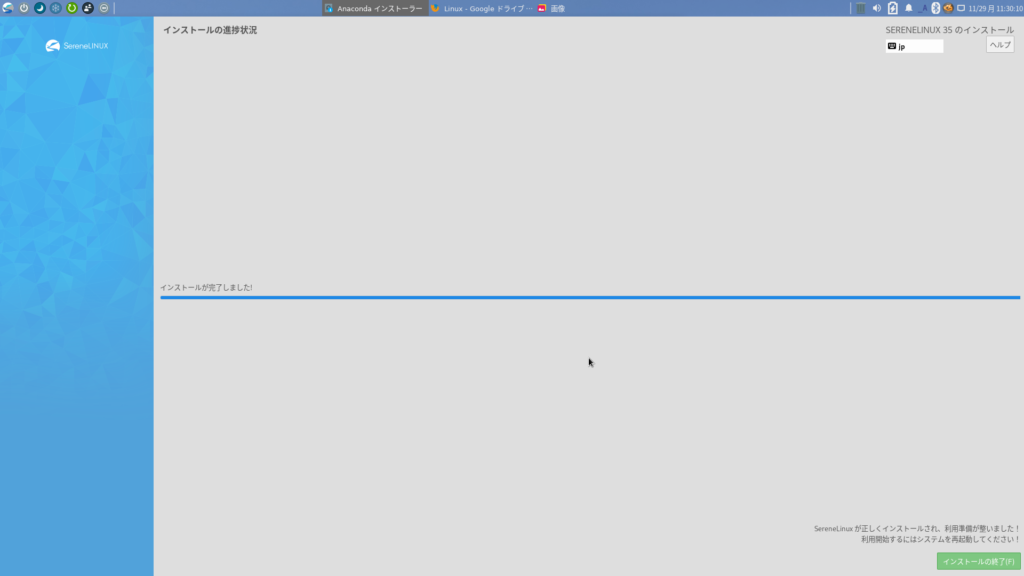
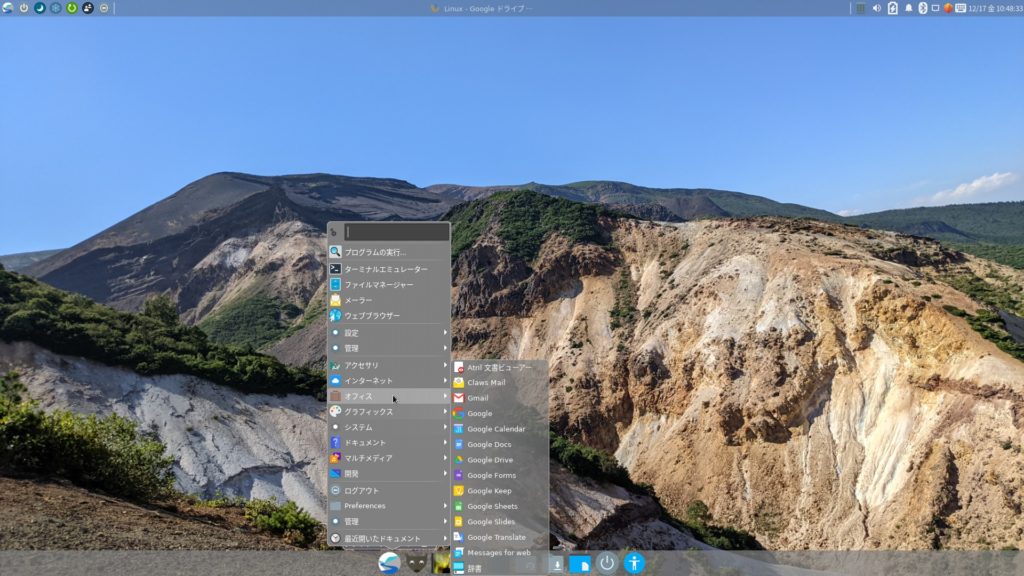
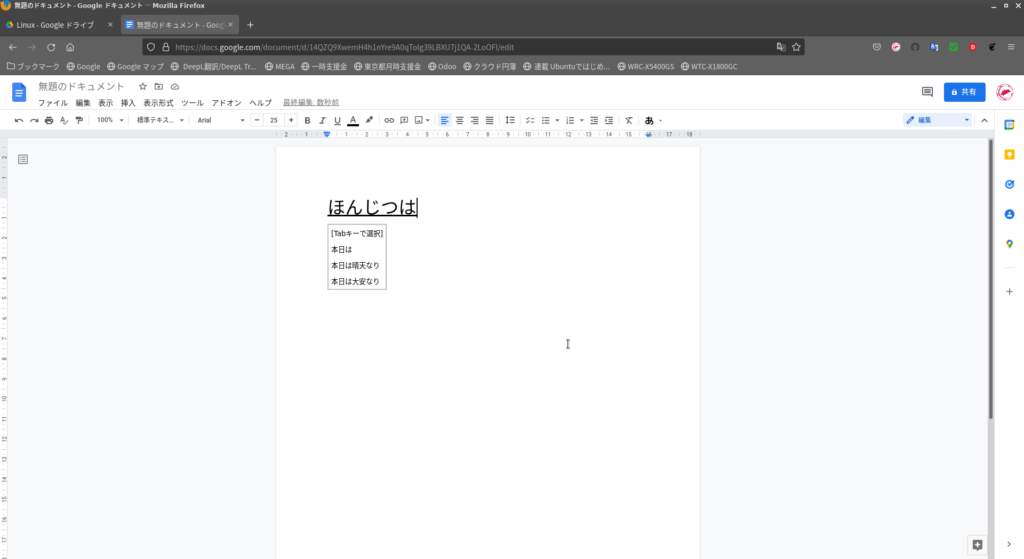
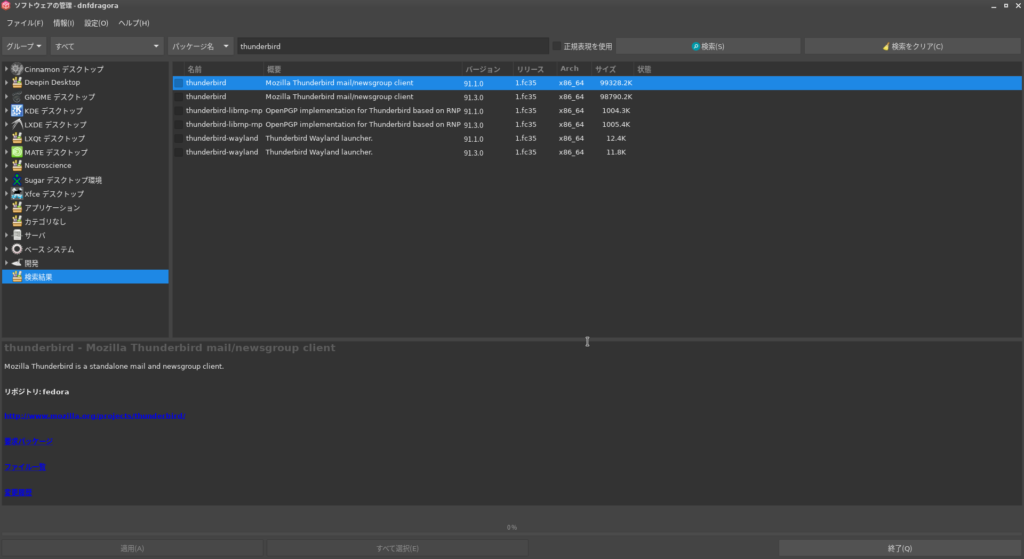


コメント